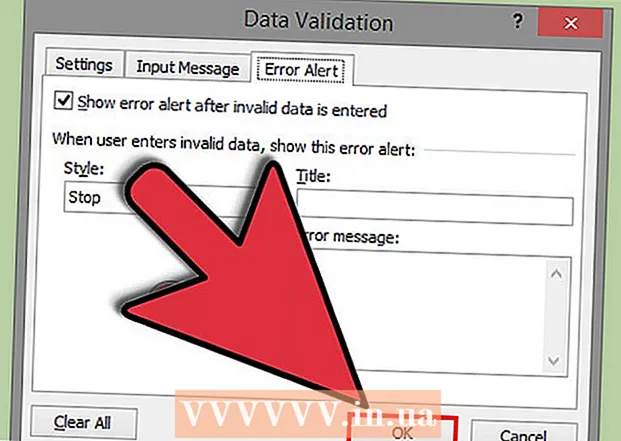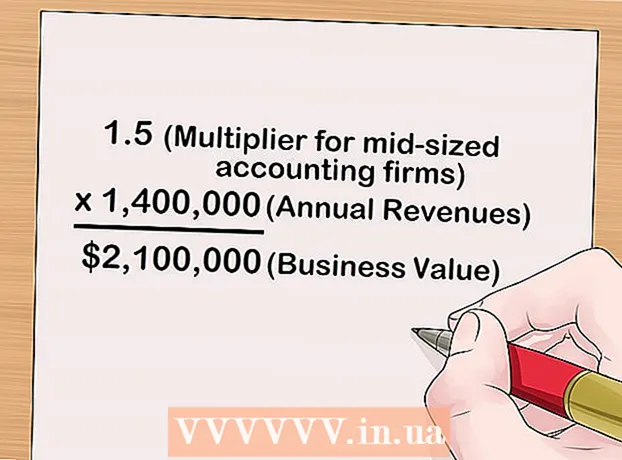लेखक:
Laura McKinney
निर्मितीची तारीख:
6 एप्रिल 2021
अद्यतन तारीख:
1 जुलै 2024

सामग्री
मध्यस्थ अनुप्रयोगाचा वापर करून आयपॉडवरून संगणकावर संगणकावर कॉपी करण्याचे बरेच मार्ग सध्या उपलब्ध आहेत, परंतु खालील पद्धतींना आपल्या डिव्हाइसवर प्रवेश करण्याची आवश्यकता नाही.
पायर्या
पद्धत 1 पैकी 2: वैयक्तिक संगणकावर संगीत कॉपी करा
आयट्यून्स वापरणे
आयपॉडशी कनेक्ट करा. संगणकावर आपला आयपॉड कनेक्ट करण्यासाठी Appleपल केबल (किंवा एक सुसंगत केबल) वापरा. संगणक डिव्हाइस ओळखत नाही तोपर्यंत थांबा.

आयटीयन्समधील "डिस्क वापर" वैशिष्ट्य सक्षम असल्याचे सुनिश्चित करा.- टीप: आपल्याकडे आयपॉड टच किंवा आयफोन असल्यास, आयट्यून्सवर संगीत कॉपी करण्यासाठी आपल्यास डिव्हाइसला ड्राइव्ह-वापर स्थितीत ठेवण्यासाठी मध्यस्थ सॉफ्टवेअरची आवश्यकता आहे.

माझे संगणक उघडा. आयटम मध्ये पोर्टेबल मेमरी डिव्हाइस (काढण्यायोग्य संचयनासह उपकरणे), आयपॉड उघडण्यासाठी डबल क्लिक करा.- क्लिक करा साधने (साधने) विंडोच्या शीर्षस्थानी नंतर निवडा फोल्डर पर्याय (फोल्डर पर्याय).
- टॅबमध्ये पहा (पहा), नाव असलेले फोल्डर शोधा लपविलेल्या फायली आणि फोल्डर्स (लपविलेल्या फायली आणि फोल्डर्स).
- निवडा लपविलेल्या फायली आणि फोल्डर्स प्रकट करते (लपलेल्या फाइल्स आणि फोल्डर्स दर्शवा) त्यानंतर क्लिक करा ठीक आहे.

आयट्यून्स फोल्डर उघडा. फोल्डरवर डबल क्लिक करा कंट्रोल_आयपॉड (आयपॉड_कंट्रोल) नंतर फोल्डर उघडा संगीत (संगीत) या फोल्डर्सना यादृच्छिक नाव दिले गेले आहे जेणेकरून आपल्याला अशा अचूक नावाचे संगीत फोल्डर्स फारच कठीण सापडतील.- सर्व असलेली फोल्डर्स निवडा संगीत, नंतर हार्ड ड्राइव्हवरील नवीन फोल्डरमध्ये कॉपी करा. आता आपल्याला आता आयपॉड वापरण्याची आवश्यकता नाही. आपण संगणकावरून डिस्कनेक्ट करू शकता.
आयट्यून्स उघडा. आपण आत्ताच तयार केलेल्या फोल्डरमध्ये प्रत्येक फोल्डर एक-एक करून उघडा, त्याला "एफ ##" असे लेबल द्या, नंतर दाबा सीटीआरएल + ए त्या फोल्डरमधील सर्व फायली निवडण्यासाठी.
- उपनिर्देशिकेतून निवडलेल्या फायली ड्रॅग करा आणि आपण सेट केलेल्या सर्वात मोठ्या फोल्डरवर नेव्हिगेट करा. आपण आपल्या संगणकावरील कोणत्याही फोल्डरमध्ये फायली कॉपी करू शकता, परंतु हा मार्ग अधिक कार्यक्षम आहे.
- एकदा झाले की आपल्या सर्व संगीत फायली एकाच फोल्डरमध्ये असतील ज्यामुळे आयट्यून्समध्ये फायली आयात करणे सोपे होईल. एकदा आपण कॉपी करणे संपविल्यानंतर, उजवे-क्लिक करून आणि गुणधर्म निवडून फोल्डर्स लपविणे अक्षम करा आणि "लपविलेले" अनचेक करा.
- आपल्याकडे एमपीईजी 4 फाईल असल्यास आपण प्लेलिस्ट फिल्टर करण्यासाठी " *. एम *" विस्तार शोधू शकता.
निर्देशिका वापरा
आयपॉडशी कनेक्ट करा. आपला आयपॉड आणि संगणक कनेक्ट करण्यासाठी Appleपल केबल (किंवा एक सुसंगत केबल) वापरा. डिव्हाइस ओळखण्यासाठी संगणकाची प्रतीक्षा करा.
- स्वयंचलित समक्रमण टाळा. स्वयंचलित संकालन सक्रिय केलेले असल्यास, दाबून त्याकडे दुर्लक्ष करा Shift + CTRL संगणकावर आयपॉड कनेक्ट करताना.
- आयपॉडमधील स्त्रोत सूचीमध्ये आइपॉड दिसत नाही तोपर्यंत शिफ्ट + सीटीआरएल दाबून ठेवा आयट्यून्स उपकरणे (आयट्यून्स डिव्हाइस).
- आता आपण काढता येण्याजोग्या ड्राइव्हच्या रूपात "माय कॉम्प्यूटर" विभागात iPod शोधू शकता.
लपविलेले फोल्डर प्रकट करते. प्रवेश साधने (साधने), निवडा फोल्डर पर्याय (फोल्डर पर्याय), नंतर निवडा टॅब दृश्य (टॅब पहा).
- निवडा लपविलेल्या फायली आणि फोल्डर्स प्रकट करते (लपलेल्या फाइल्स आणि फोल्डर्स दर्शवा) त्यानंतर क्लिक करा ठीक आहे.

- निवडा लपविलेल्या फायली आणि फोल्डर्स प्रकट करते (लपलेल्या फाइल्स आणि फोल्डर्स दर्शवा) त्यानंतर क्लिक करा ठीक आहे.
संगणकावरील हार्ड ड्राइव्हवरील फोल्डरमध्ये आयपॉडमधील गाणी कॉपी करा. आपल्या आयपॉड डिव्हाइसवर प्रवेश करा आणि "आयपॉड नियंत्रण" फोल्डर उघडा. वरील फोल्डरमध्ये असलेले संगीत फोल्डर निवडा.
- आपल्या आयट्यून्स संगीत लायब्ररीत हे फोल्डर आयात करा. आयट्यून्स उघडा नंतर क्लिक करा फाईल (फाइल), निवडा लायब्ररीत फाइल्स जोडा (लायब्ररीत फोल्डर जोडा).
- आपण आयात करू इच्छित असलेले फोल्डर निवडा आणि नंतर "ओके" (ठीक आहे) दाबा.
पद्धत 2 पैकी 2 मॅकवर संगीत कॉपी करा
संकालन अक्षम करा. कळ दाबून धरा कमांड + पर्याय आयपॉड कनेक्ट करताना. आयपॉड आयट्यून्सशी कनेक्ट होईपर्यंत की सोडू नका.
लपविलेले फोल्डर्स दर्शवा. / अनुप्रयोग / उपयुक्तता येथे टर्मिनल प्रारंभ करा. खाली टाइप करा किंवा कॉपी करा आणि पेस्ट करा. नंतर प्रत्येक ओळीनंतर रिटर्न की (एंटर) दाबा.
- डीफॉल्ट com.apple.finder Sपलशोअॅलफाईल TRUE लिहितात
- किल्लल फाइंडर
आयपॉडसाठी ड्राइव्ह वापरण्यास सक्षम करा. आयट्यून्सवर, आयपॉड निवडा टॅब निवडा सारांश (सारांश) आयपॉडसाठी "ड्राइव्ह वापरा" सक्षम असल्याचे सुनिश्चित करा. हे आपल्याला फाइंडरमध्ये आयपॉड मीडिया फायली पाहण्याची परवानगी देते.
- टीप: आपल्याकडे आयपॉड टच किंवा आयफोन असल्यास, आपल्याला डिव्हाइस घालण्यासाठी मिडलवेअर आणि आयट्यून्सवर संगीत कॉपी करण्यासाठी ड्राइव्ह वापर स्थिती वापरण्याची आवश्यकता आहे.
फाइंडरचा वापर करून, आपल्या संगणकावर आयपॉड मीडिया फायली कॉपी करा.
- फाइंडर मध्ये, आयपॉड मीडिया फाइल्स शोधा. आयपॉड चिन्हावर डबल-क्लिक करून हे करा. फोल्डर उघडा आयपॉड नियंत्रण (आयपॉड नियंत्रण). फोल्डर उघडा संगीत (संगीत)
- आपल्या संगीत फायली संचयित करण्यासाठी डेस्कटॉपवर एक नवीन फोल्डर तयार करा. एक फोल्डर तयार करण्यासाठी, डेस्कटॉपवरील रिक्त जागेवर उजवे-क्लिक करा आणि मेनू संवाद बॉक्समधून "नवीन फोल्डर" निवडा. मग नवीन फोल्डरला नाव द्या.
- फोल्डर्स ड्रॅग करून आयपॉडवरून संगीत कॉपी करा संगीत (संगीत) आयपॉड पासून नवीन तयार केलेल्या फोल्डरमध्ये. फाईल कॉपी करण्यात किती जागा संग्रहित आहेत यावर अवलंबून तास लागू शकतात.
आयट्यून्सवर प्राधान्यक्रम सेट करा. आयट्यून्स मेनू उघडा आणि सिलेक्ट करा प्राधान्य (प्राधान्ये). एक टॅब निवडा प्रगत (प्रगत) "लायब्ररीमध्ये जोडताना आयट्यून्स म्युझिक फोल्डर व्यवस्थापित ठेवा" आणि "आयट्यून्स म्युझिक फोल्डरमध्ये फायली कॉपी करा" तपासा. बटणावर क्लिक करा ठीक आहे.
लायब्ररीत जोडा. निवडा लायब्ररीत जोडा ... (लायब्ररीत जोडा ...) मेनूमधून फाईल (फाईल) आयट्यून्सवर. आयपॉडच्या संगीत फोल्डरमध्ये प्रवेश करा. बटण दाबा उघडा (उघडा) आयट्यून्स संगीत लायब्ररीत फाइल्स कॉपी करण्यास सुरवात करेल.
- वरील चरण अयशस्वी झाल्यास: आपल्या संगीत फायली अद्याप लपलेल्या फोल्डरमध्ये असू शकतात. आपण शोधकर्ता मध्ये लपलेली फोल्डर्स पाहू शकता (ते राखाडी फोल्डर्स म्हणून दिसतात), ते "लायब्ररीत जोडा" चरणावर दिसत नाहीत. हे निश्चित करण्यासाठी आपल्या फाइल्स लपविलेल्या फोल्डर्समधून नव्याने तयार केलेल्या फाईलवर ड्रॅग करा.
फॅक्टरी सेटिंग्जमध्ये सेटिंग्ज / फोल्डर्स पुनर्संचयित करा. आवश्यक असल्यास नवीन तयार केलेले संगीत फोल्डर हटवा. आपण आयट्यून्समध्ये आयात केलेले संगीत फोल्डर आपण हटवू शकता कारण डीफॉल्टनुसार, "लायब्ररीमध्ये जोडा" प्रक्रियेमध्ये फायली आयट्यून्स लायब्ररी फोल्डरमध्ये कॉपी केल्या गेल्या आहेत.आपण लपलेल्या फाइल्स आणि फोल्डर्स (फॅक्टरी रीसेट) लपवू इच्छित असल्यास टाइप करा किंवा कॉपी करा आणि नंतर टर्मिनलमध्ये खालील कमांड लाइन पेस्ट करा. प्रत्येक ओळीनंतर रिटर्न की (एंटर) दाबा.
- डीफॉल्ट com.apple.finder Sपलशोअॅलफाईलस चुकीचे लिहा
- किल्लल फाइंडर
सल्ला
- विंडोज एक्सपीवरील फोल्डर तपशील दृश्य एमपी 3 ट्रॅकसाठी टॅग वाचतील आणि संबंधित कलाकार, नाव, अल्बम माहिती प्रदर्शित करतील. डीफॉल्टनुसार, आपण त्यांना जोडू शकत नसल्यास स्तंभ दिसून येतील. हे विंडोजच्या इतर आवृत्त्यांवर देखील करता येते.
- आपण आयट्यून्सवर संपूर्ण फायली ड्रॅग आणि ड्रॉप करू शकत नाही कारण ते फाईल टॅग्ज ओळखू शकत नाही आणि हे काय आहे हे आपल्याला माहिती नाही.
- आपण आयट्यून्स व गाणी खरेदी करत असल्यास आणि ज्या कॉम्प्यूटरवर आपण त्यांना संग्रहित करू इच्छित आहात ज्यावरून आपण संगीत विकत घेत नाही, आपण केवळ फायली कॉपी करू शकता, संगीत प्ले करू शकत नाही कारण एएसी स्वरूप. हे स्वरूपन संरक्षित आहे आणि आपण आपल्या byपल खात्यात लॉग इन करून डिव्हाइसला अधिकृत केले नाही तोपर्यंत हे गाणे कार्य करीत नाही (गाणे विकत घेण्यासाठी वापरलेले). आपण केवळ 5 पर्यंत संगणक अधिकृत करू शकता.
- हे करण्यासाठी, निवडा साठवण (स्टोअर) नंतर निवडा संगणक अधिकृतता मेनूमधून (अधिकृत संगणक). कधीकधी आयट्यून्स गोंधळलेला असतो. जर मेनू विभाग केवळ आयटम दर्शवित असेल या संगणकाची अधिकृतता घ्या (या संगणकावर अधिकृत करा), हे निवडा. मग निवडणे सुरू ठेवा या संगणकासाठी अधिकृत (हा संगणक अधिकृत करा)
चेतावणी
- या मार्गाने स्टार रेटिंग आणि संगीत प्लेबॅक सारख्या आयट्यून्स लायब्ररीमध्ये संग्रहित माहिती टिकून राहणार नाही. तेथे तृतीय-पक्षाची उपयुक्तता आहेत जी आपल्या आयपॉडवरून ही माहिती काढू शकतात. आपण आपल्या आयट्यून्स लायब्ररीवरील गमावलेला डेटा पूर्णपणे पुनर्प्राप्त करण्याचा मार्ग शोधत असल्यास (हार्ड ड्राईव्ह अयशस्वी झाल्यास किंवा तत्सम नंतर) आपल्याला डेटा पुनर्प्राप्तीसाठी डिझाइन केलेला अनुप्रयोग शोधून काढायचा आहे. त्याऐवजी या लेखात दर्शविलेली मॅन्युअल पद्धत वापरण्याऐवजी.
- जेव्हा आपण सर्व गाणी एकाच वेळी कॉपी केलीत तर वेगवेगळ्या फोल्डर्स 'एफ ##' मधील बर्याच गाण्यांची नावे समान दिल्यास आपण अडचणीत येऊ शकता. उदाहरणार्थ, '01Track01.m4a' समान नावाने काही भिन्न गाणी. आपण आत्ताच तयार केलेल्या त्याच फोल्डरमध्ये आपण त्या सर्वांची प्रतिलिपी करता तेव्हा आपण आपल्या आयपॉडवरील सर्व गाणी कॉपी करू शकत नाही किंवा आपल्याला एकाच नावाच्या फायली वेगवेगळ्या फोल्डर्समध्ये एकेक कॉपी कराव्या लागतील आणि ते खूप महाग आहे. वेळ उपरोक्त पद्धत वापरणे (प्रत्येक एफ ## फोल्डरची आयट्यून्समध्ये कॉपी करणे) अधिक वेगवान होईल.